O correio de voz do iPhone não está funcionando? 11 Melhores correções explicadas!
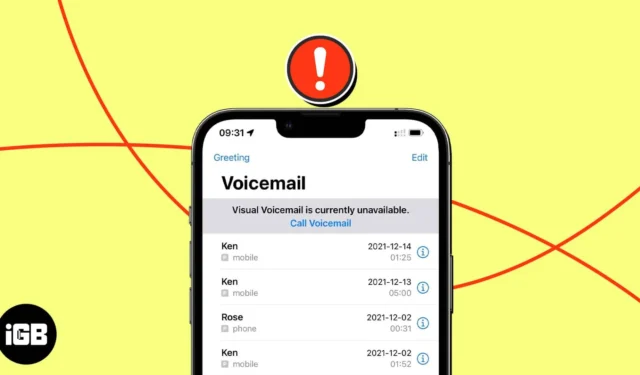
Suponha que você não conseguiu atender a chamada de alguém e deseja ver se essa pessoa deixou uma mensagem importante na caixa de entrada do correio de voz. Mas não há como ouvir essas mensagens se o seu correio de voz parar de funcionar repentinamente. E isso pode ser desconfortável, exigindo uma correção imediata. Aqui, compartilharei soluções testadas e confiáveis sobre como consertar o correio de voz do iPhone que não está funcionando.
O que você deve saber antes de tentar corrigir os problemas do correio de voz do iPhone :
- O recurso de correio de voz não está disponível em algumas regiões.
- Algumas operadoras de celular não oferecem suporte. Verifique primeiro com sua operadora de celular para confirmar se você pode usar o correio de voz em seu iPhone.
- Verifique se o correio de voz está configurado no seu iPhone
- Tente ligar para o seu correio de voz
- Reinicie seu iPhone
- Forçar o encerramento e reabrir o aplicativo Telefone
- Caixa de entrada vazia do correio de voz
- Verifique a rede celular
- Ativar chamadas Wi-Fi
- Confira data e hora
- Verifique se o encaminhamento de chamadas está desativado
- Atualize seu iPhone
- Redefinir Ajustes de Rede
1. Verifique se o correio de voz está configurado no seu iPhone
Antes de prosseguirmos com os meios para corrigir o seu correio de voz que não está funcionando no seu iPhone, você deve garantir que o correio de voz esteja configurado no seu iPhone em primeiro lugar.
2. Tente ligar para o correio de voz
O problema pode estar nos próprios serviços de correio de voz da operadora. Portanto, tente ligar diretamente para o serviço e verifique suas mensagens de voz.
- Abra o telefone → Certifique-se de estar no teclado .
- Pressione e segure o número 1 por alguns segundos.
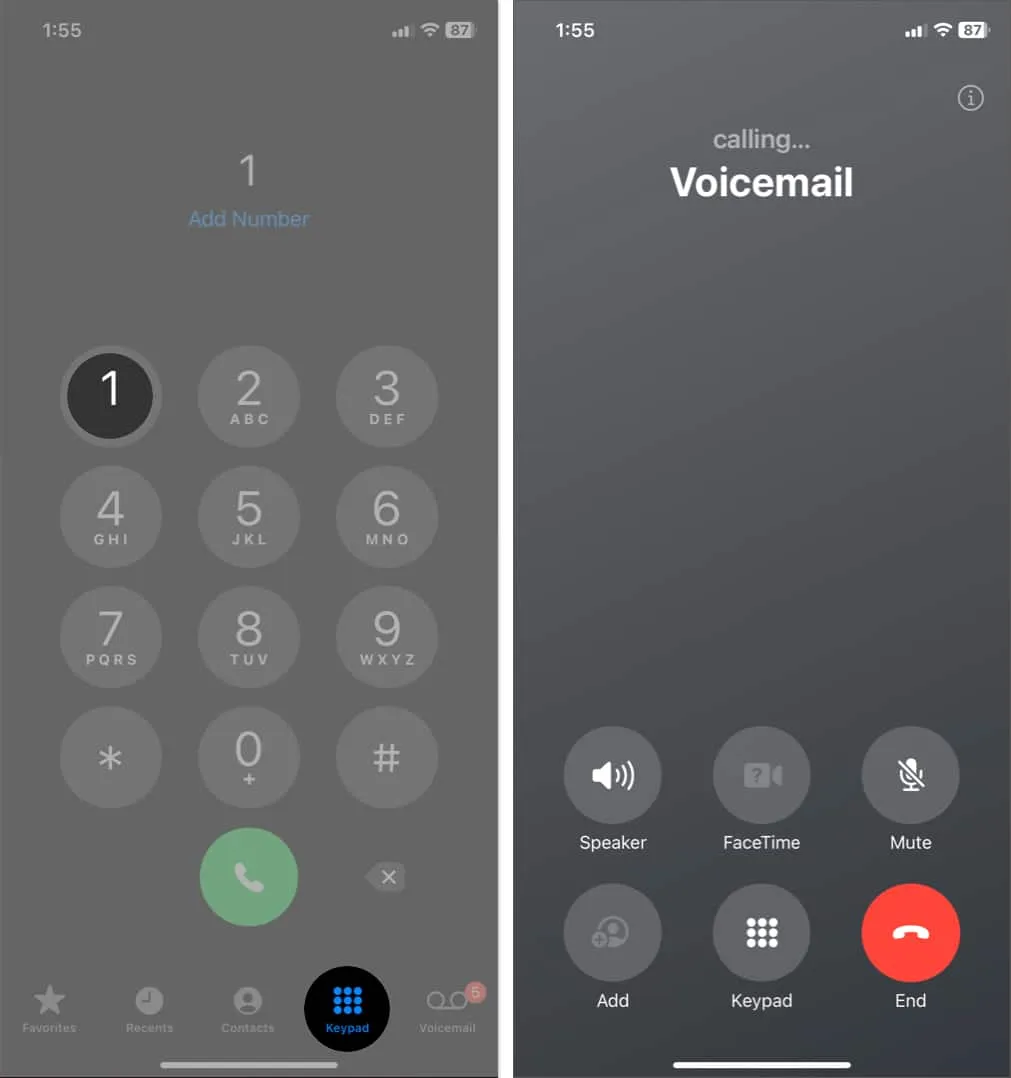
Se não estiver funcionando, prossiga com as seguintes correções.
3. Reinicie seu iPhone
Uma pequena falha no telefone pode matar seu correio de voz. Reiniciar o iPhone pode resolver essa falha. Parece fácil? Mas esse truque simples corrige a maioria dos problemas menores com o correio de voz.
4. Force o encerramento e reabra o aplicativo Telefone
O aplicativo do telefone pode travar ou apresentar problemas de software, impedindo que você receba novas mensagens de correio de voz. Simplesmente forçar o fechamento do aplicativo e reabri-lo corrige isso. Siga as etapas abaixo para reiniciar o aplicativo do telefone.
- Deslize de baixo para cima na tela .
Isso oferece uma visão flutuante de todos os aplicativos abertos. Deslize para a esquerda ou para a direita para encontrar o widget flutuante do aplicativo Telefone. - Deslize para cima o aplicativo Telefone e volte para a tela inicial.
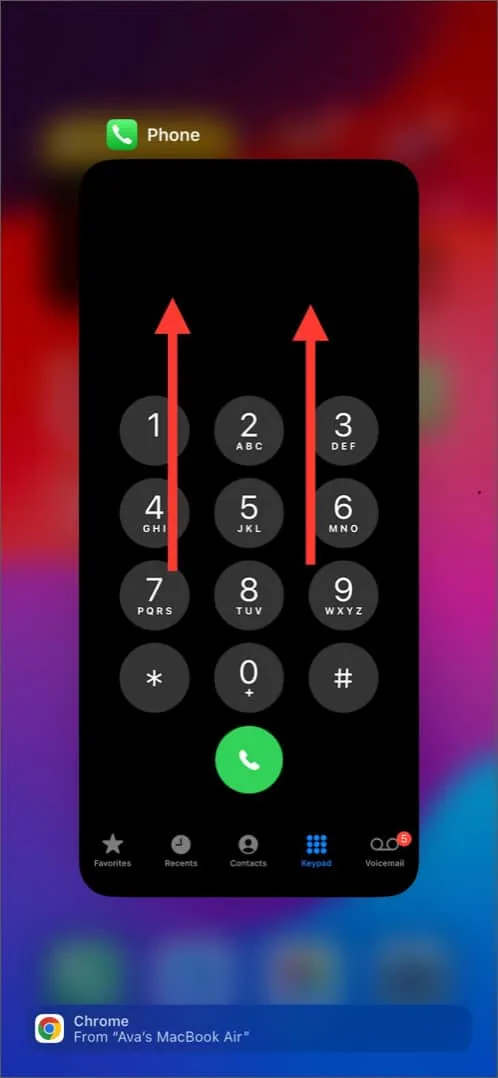
- Toque no ícone Telefone novamente para iniciá-lo novamente.
5. Esvazie a caixa de entrada do correio de voz
Como o aplicativo de mensagens, o correio de voz para de funcionar quando cheio, impedindo que você receba novos correios de voz. Excluir vozes antigas ou sem importância cria espaço para novas. No momento, não há como excluir suas mensagens de correio de voz em massa. Mas você pode excluí-los individualmente depois de ouvir:
- Abra o aplicativo Telefone → Vá para Correio de voz .
- Deslize um correio de voz da direita para a esquerda.
- Toque em Excluir para removê-lo.
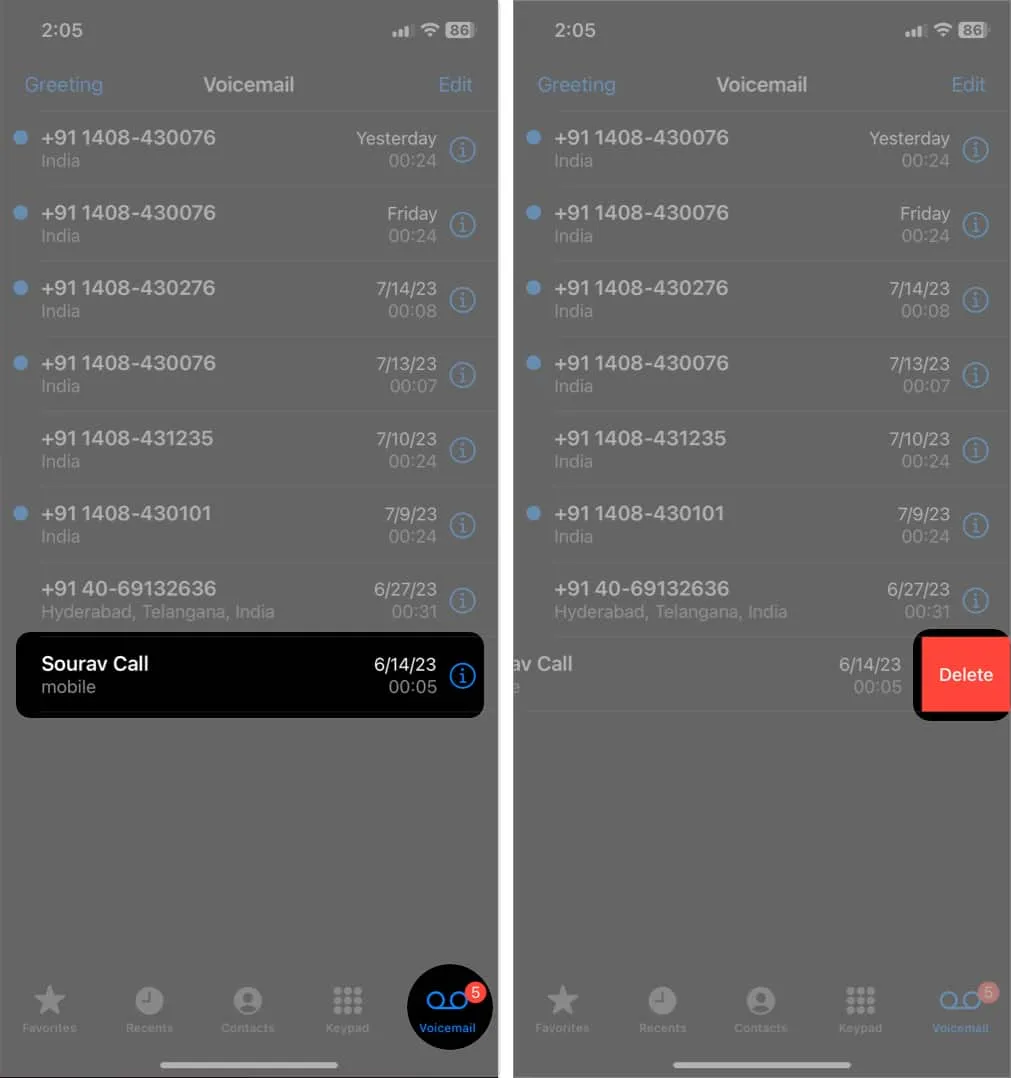
6. Verifique a rede celular
- Ative e desative o modo Avião no Centro de Controle.
- Em seguida, ative e desative seus dados de celular .
- Além disso, você pode ativar o roaming de dados para facilitar o acesso à Internet em qualquer lugar.
- Tente executar um site por meio de seu navegador ou um teste de rede para verificar a força do sinal de rede do seu iPhone .
Se a sua internet é a culpada, existem maneiras bacanas de melhorar sua conexão com a internet no iPhone .
7. Ativar chamadas Wi-Fi
Se você estiver em uma zona de rede ruim e seus dados de celular ainda não funcionarem, talvez seja necessário habilitar as Chamadas Wi-Fi no seu iPhone para baixar as mensagens de correio de voz mais rapidamente.
- Vá para Configurações → Telefone → Toque em Chamada Wi-Fi .
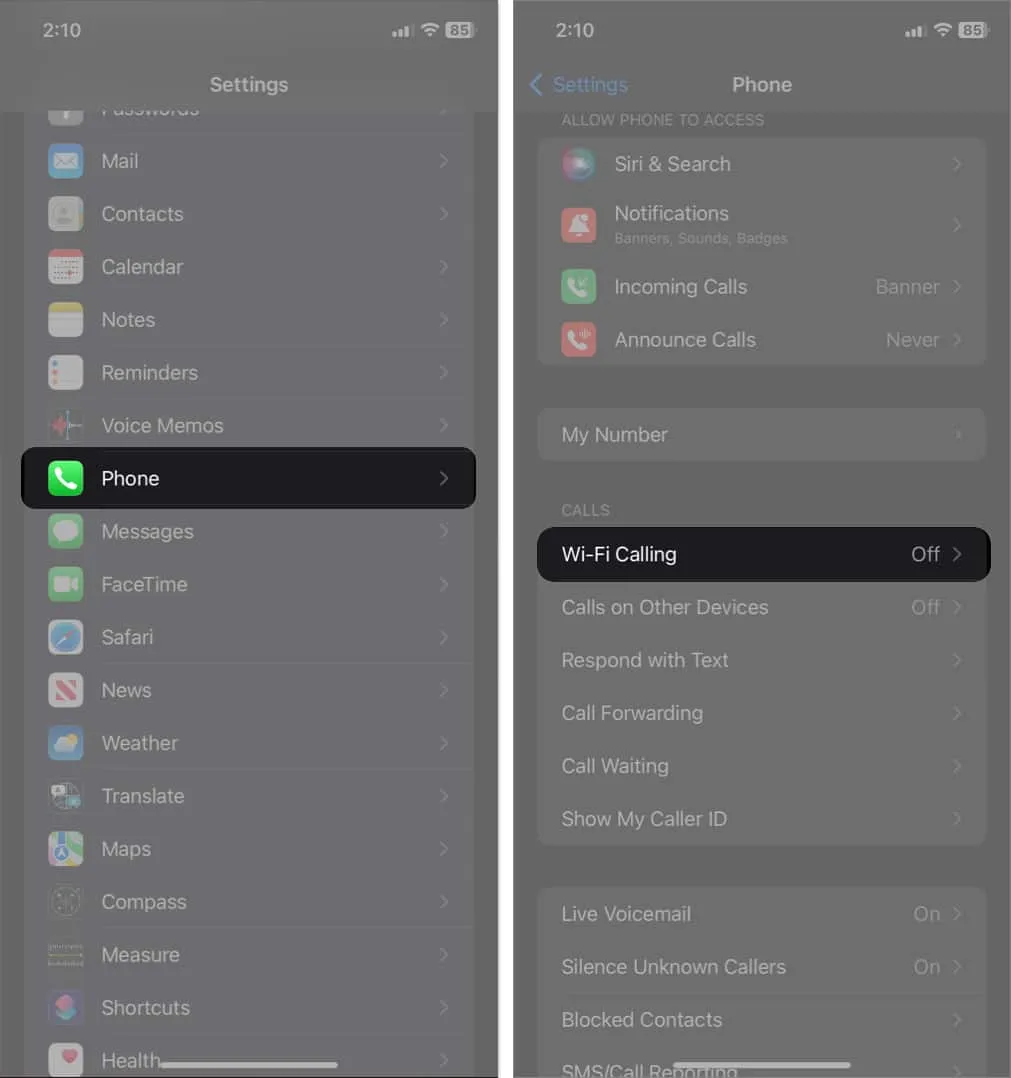
- Ativar chamadas Wi-Fi neste iPhone → Toque em Ativar quando solicitado.
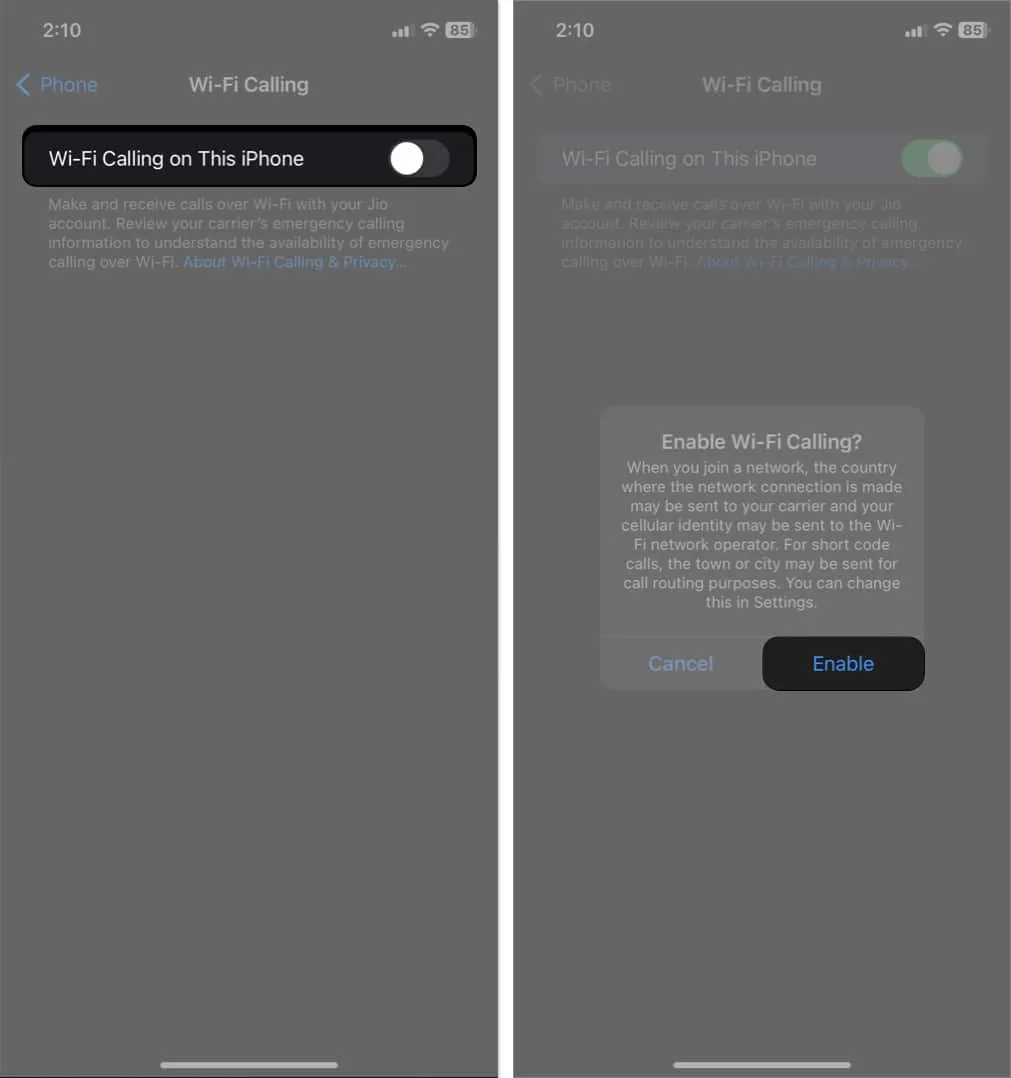
No entanto, as chamadas Wi-Fi não estão disponíveis em todas as operadoras. Nesse caso, você não verá essa opção nas configurações especificadas.
8. Verifique a data e hora
Uma data e hora incorretas causam falhas de funcionalidade. E isso também pode afetar seu correio de voz. Simplesmente corrigir a data e a hora pode ajudá-lo a resolver o problema do correio de voz. Para permitir que seu iPhone atualize a data e a hora automaticamente:
- Vá para Configurações → Geral .
- Toque em Data e hora → Ative Definir automaticamente .
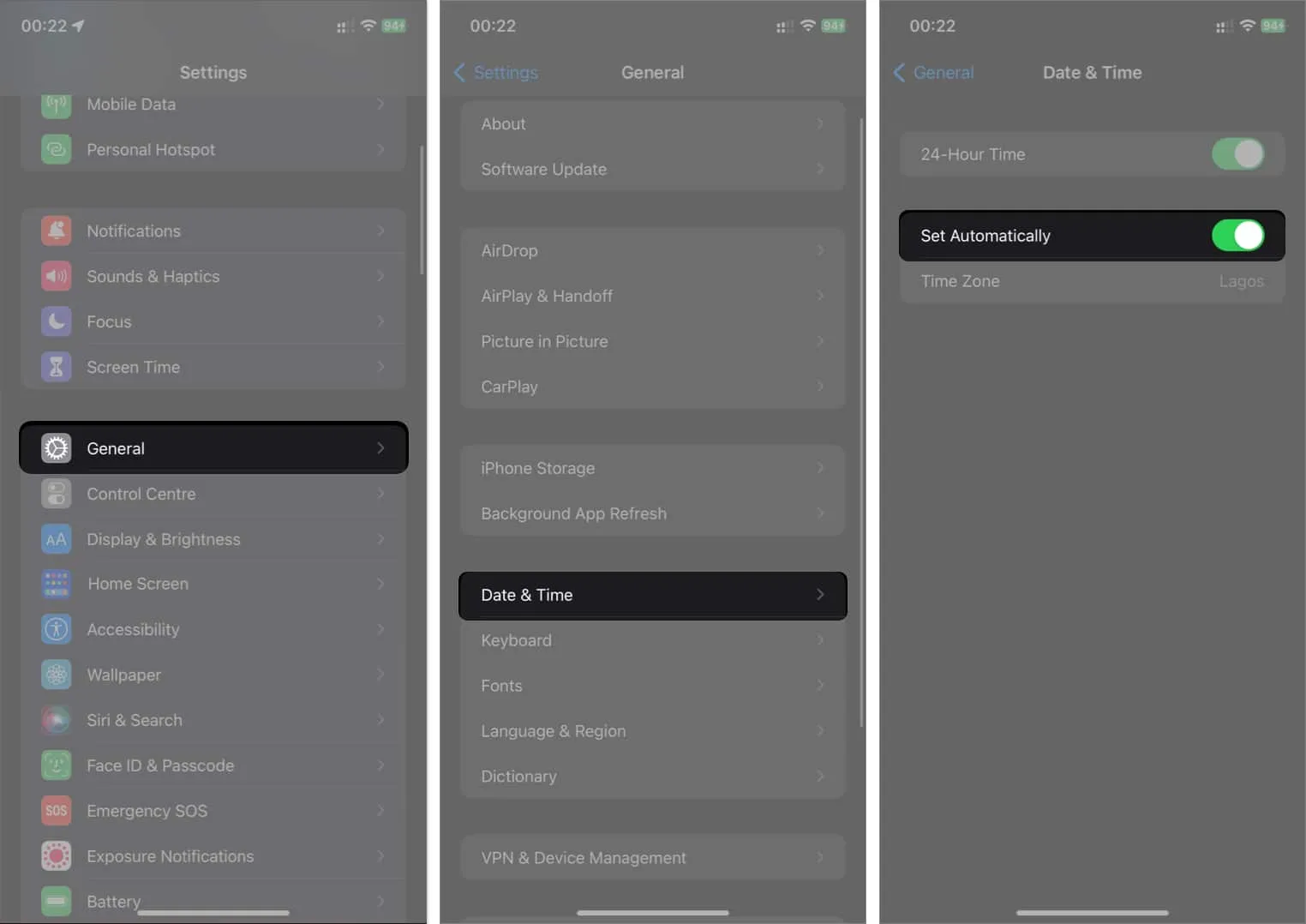
9. Verifique se o encaminhamento de chamadas está desativado
O encaminhamento de chamadas redireciona suas chamadas telefônicas para outra linha, não no seu dispositivo. Isso pode impedir que seu iPhone capture chamadas recebidas e grave um correio de voz adequadamente. Se ativo, desabilitar o encaminhamento de chamadas resolve os problemas do correio de voz que não está funcionando.
- Vá para Configurações → Telefone.
- Toque em Encaminhamento de chamadas .
- Desative o Encaminhamento de chamadas .
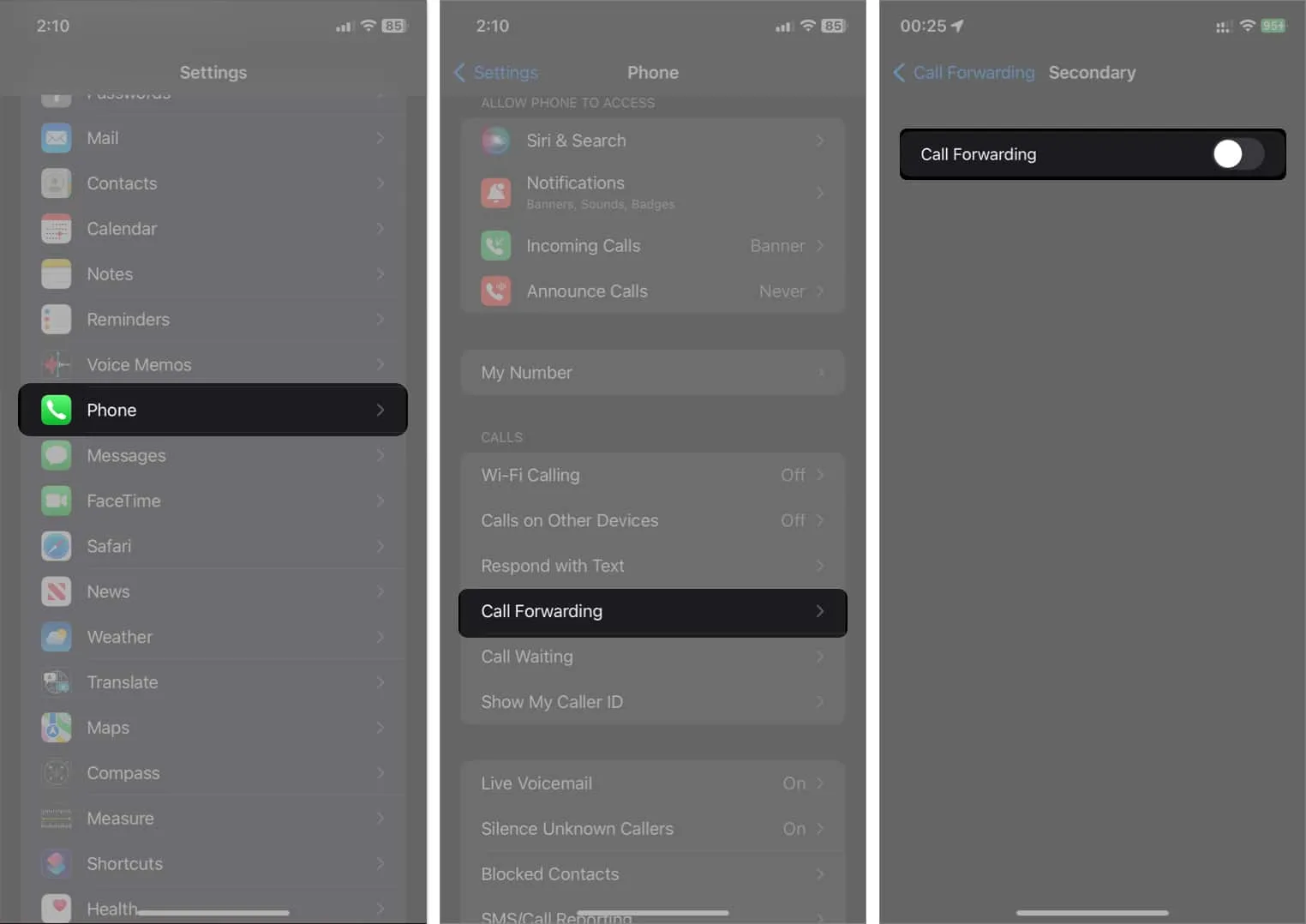
10. Atualize seu iPhone
Como a Apple lança atualizações do iOS com frequência, o software do seu iPhone pode ficar desatualizado. E isso pode quebrar algumas funcionalidades do dispositivo, inclusive as nativas como o correio de voz.
Para instalar as atualizações do iOS, vá para Configurações → Geral → Atualização de Software .
Além disso, você deve atualizar as configurações da sua operadora . Os provedores de serviços de operadora implantam atualizações para corrigir quaisquer problemas subjacentes. Se você não instalar a atualização de configurações, isso pode afetar seus serviços de correio de voz.
11. Redefinir configurações de rede
Depois de passar pelas etapas anteriores e você ainda não conseguir fazer o correio de voz funcionar, tente redefinir o padrão do seu iPhone. Este deve ser seu último recurso, pois você pode perder configurações relevantes de conexão com a Internet, incluindo configurações de Wi-Fi e VPN. Para redefinir suas configurações de rede por meio das etapas destacadas abaixo:
- Vá para Configurações → Geral.
- Toque em Transferir ou Redefinir iPhone .
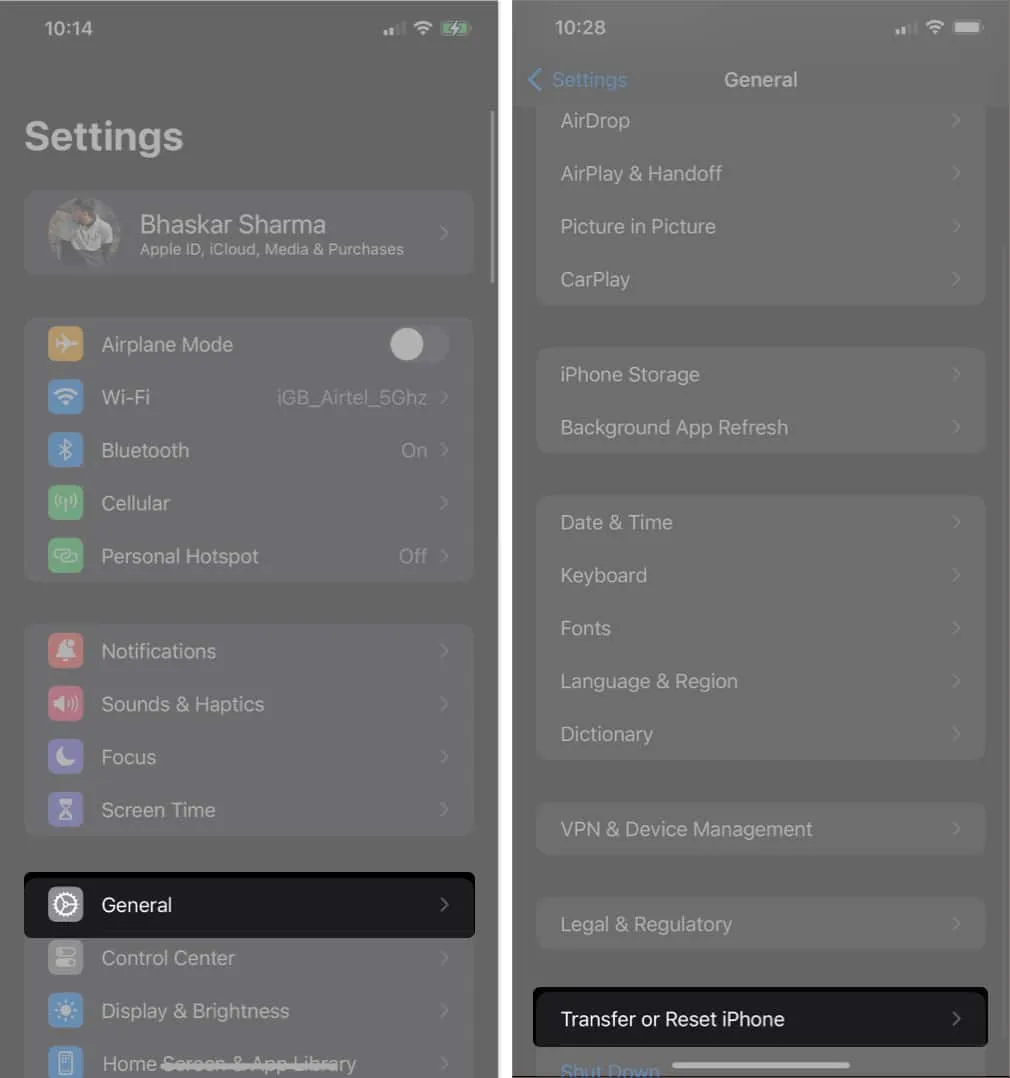
- Selecione Redefinir → Redefinir configurações de rede .
- Digite sua senha .
- Toque em Redefinir configurações de rede .
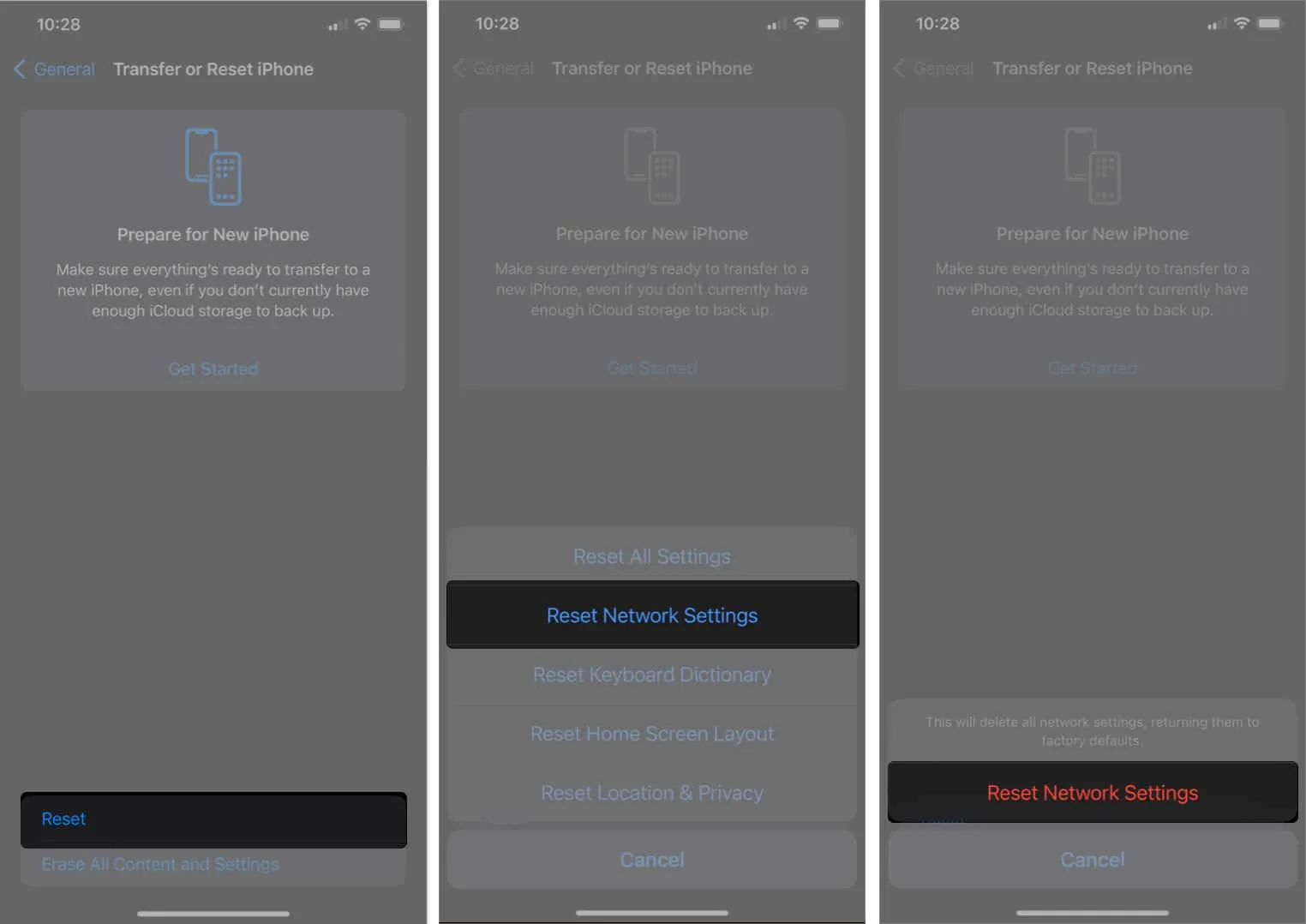
Isso é tudo!
Espero que essas etapas de solução de problemas funcionem para você. Mas, como mencionado anteriormente, verifique se você pode usar o correio de voz antes de concluir que o seu não está funcionando. Se você já usou este serviço antes, mas agora falha, ligue para o suporte ao cliente da operadora de rede e para o suporte da Apple para obter mais assistência.
O seu correio de voz funciona agora? Deixe-me saber o que funcionou para você no comentário.



Deixe um comentário